오늘 볼 내용은 windbg라는 debugging툴을 사용한 메모리 덤프 분석이다.
내컴퓨터 -> 등록정보 -> 고급 -> 시작 및 복구 항목의 설정을 선택하면 다음 그림을 확인할 수 있다.
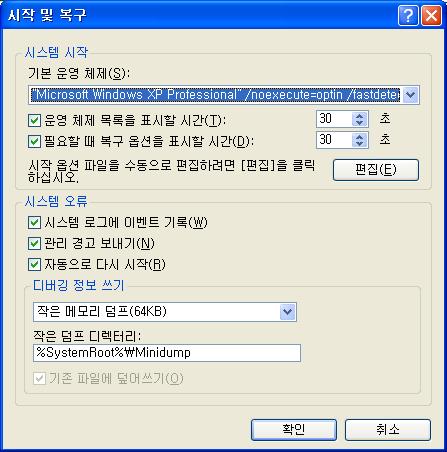 위와 같이 디버깅 정보 쓰기에서 덤프 설정을 할 수 있다.
위와 같이 디버깅 정보 쓰기에서 덤프 설정을 할 수 있다.
메모리 덤프는 서버가 오류로 인해 다운되었을 때
메모리에서 어떤 내용이 있었는지에 대해 파일로 떨어뜨리게 된다.
현재 서버의 메모리 양에 따라 일반적으로 덤프 종류를 설정하게 되는데
일반적으로 4GB미만일 경우 커널메모리 덤프를 설정하고
그 이상의 경우 Internal Disk 크기에 따라 설정하게 된다.
%SystemRoot%는 C:\Windows 폴더이며 해당 폴더 밑에 Memory.dmp 파일로 생성이 된다.,
서버의 오토 리부팅이 된 경우 원인 분석을 위해 Windbg 프로그램을 사용하게 되며
Windbg로 분석하기 위해서는 Symbol Path를 설정하게 된다.
Symbol Path란 프로그래밍을 해본 사람은 프로그래밍 툴에서 기본 object를 불러오는 것을 알고 있을 것이다.
Symbol Path는 비슷한 개념으로 일종의 사전이라고 생각하면 된다.
모든 상황에 대해 사전과 같이 소스를 가지고 있으며 windbg툴은 단지 Dump 파일에서 오류를 Symbol Path에
저장되어진 사전과 비교하여 결과를 보여주는 것이다.
Symbol Path File은 Windbg 수행 후 File -> Symbol Path File을 선택한다.
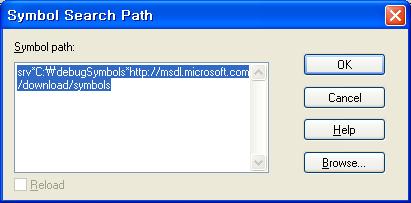 해당 내용에 다음 내용을 넣어준다.
해당 내용에 다음 내용을 넣어준다.
srv*C:\debugSymbols*http://msdl.microsoft.com/download/symbols
해당 내용은 C:\debugSymbols 폴더에 microsoft의 symbol데이터를 저장하는 내용이다.
해당 설정을 해 준 후
File -> Open Crash Dump를 선택하여 Dump 파일을 선택한 후
!analyze -v 명령어를 통해 오류 내용을 확인하면된다.
이렇게 기본적으로 Dump를 분석할 수 있으며 분석 내용으로 오류를 판단하는 것은
Admin의 재량이라고 할 수 있다.
분석은 Admin이 Window에 대해 얼마나 많이 이해하고 있느냐에 달려있으며
OS 분석과 MS Inside 관련 책을 독파하면 이해하기 쉽다.
내컴퓨터 -> 등록정보 -> 고급 -> 시작 및 복구 항목의 설정을 선택하면 다음 그림을 확인할 수 있다.
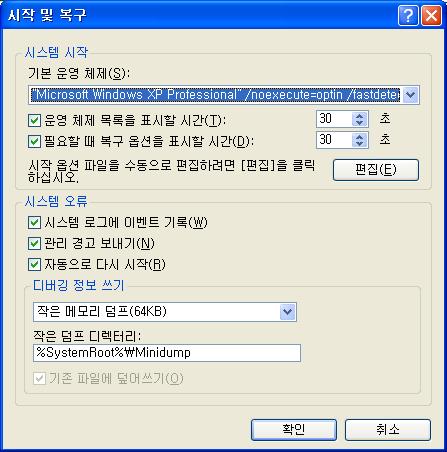
메모리 덤프는 서버가 오류로 인해 다운되었을 때
메모리에서 어떤 내용이 있었는지에 대해 파일로 떨어뜨리게 된다.
현재 서버의 메모리 양에 따라 일반적으로 덤프 종류를 설정하게 되는데
일반적으로 4GB미만일 경우 커널메모리 덤프를 설정하고
그 이상의 경우 Internal Disk 크기에 따라 설정하게 된다.
%SystemRoot%는 C:\Windows 폴더이며 해당 폴더 밑에 Memory.dmp 파일로 생성이 된다.,
서버의 오토 리부팅이 된 경우 원인 분석을 위해 Windbg 프로그램을 사용하게 되며
Windbg로 분석하기 위해서는 Symbol Path를 설정하게 된다.
Symbol Path란 프로그래밍을 해본 사람은 프로그래밍 툴에서 기본 object를 불러오는 것을 알고 있을 것이다.
Symbol Path는 비슷한 개념으로 일종의 사전이라고 생각하면 된다.
모든 상황에 대해 사전과 같이 소스를 가지고 있으며 windbg툴은 단지 Dump 파일에서 오류를 Symbol Path에
저장되어진 사전과 비교하여 결과를 보여주는 것이다.
Symbol Path File은 Windbg 수행 후 File -> Symbol Path File을 선택한다.
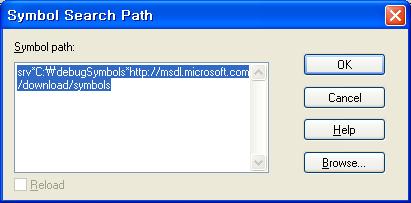
srv*C:\debugSymbols*http://msdl.microsoft.com/download/symbols
해당 내용은 C:\debugSymbols 폴더에 microsoft의 symbol데이터를 저장하는 내용이다.
해당 설정을 해 준 후
File -> Open Crash Dump를 선택하여 Dump 파일을 선택한 후
!analyze -v 명령어를 통해 오류 내용을 확인하면된다.
이렇게 기본적으로 Dump를 분석할 수 있으며 분석 내용으로 오류를 판단하는 것은
Admin의 재량이라고 할 수 있다.
분석은 Admin이 Window에 대해 얼마나 많이 이해하고 있느냐에 달려있으며
OS 분석과 MS Inside 관련 책을 독파하면 이해하기 쉽다.
'Server&OS > Window' 카테고리의 다른 글
| USB로 Windows 설치하기 (최종판) 1부 (0) | 2010.01.29 |
|---|---|
| WinDbg(덤프 분석) 설치 및 사용법 (0) | 2009.09.24 |
| xp 자동로그인 (0) | 2009.09.18 |
| 아웃룩 백업 (0) | 2009.09.11 |
| 아웃룩 백업 (0) | 2009.09.11 |